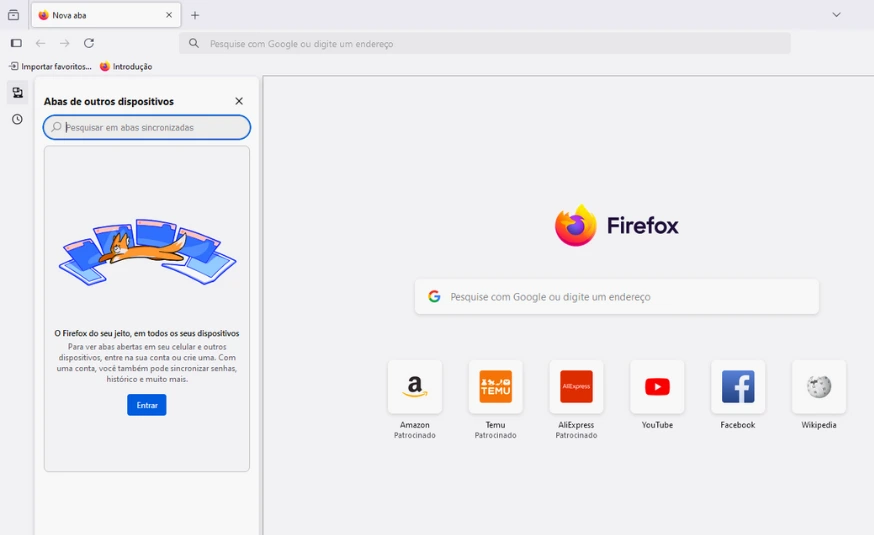
Se você é um usuário do navegador Firefox e não está satisfeito com a nova barra lateral adicionada nas versões mais recentes, não se preocupe! Neste artigo, vamos mostrar passo a passo como remover permanentemente a barra lateral do seu navegador. Com simples ajustes, você pode voltar à experiência de navegação que sempre gostou.
Recentemente, a Mozilla introduziu uma nova barra lateral no Firefox, oferecendo funcionalidades como chatbots de IA, guias de outros dispositivos, histórico, favoritos e mais. Apesar de ser uma adição interessante para alguns, muitos usuários preferem desativá-la. Se você é um desses usuários e quer aprender como se livrar dessa barra lateral, está no lugar certo!
O que mudou no Firefox?
Nas versões mais recentes do Firefox (versões 133 e 134), a Mozilla fez modificações na interface, incluindo a barra lateral, o que levou alguns usuários a se sentirem incomodados. Antes, a remoção dessa barra era simples, bastando ir até o menu de Exibição e desmarcar a opção “Barra Lateral”. No entanto, esse método não funciona mais nas versões atuais do navegador.
A boa notícia é que existe um caminho simples para desativá-la por completo, diretamente nas preferências avançadas do Firefox. Vamos explicar como!
Como Remover a Barra Lateral do Firefox
Siga o tutorial abaixo para desativar a barra lateral de forma permanente no Firefox 133 ou superior.
1.Abra o Firefox e, na barra de endereços, digite o seguinte: about:config e pressione Enter.
2. Uma mensagem de advertência será exibida, alertando sobre os riscos de alterar configurações avançadas. Não se preocupe, apenas clique em Aceitar o risco e continuar. Lembre-se de que esse passo não afetará a segurança do seu navegador.
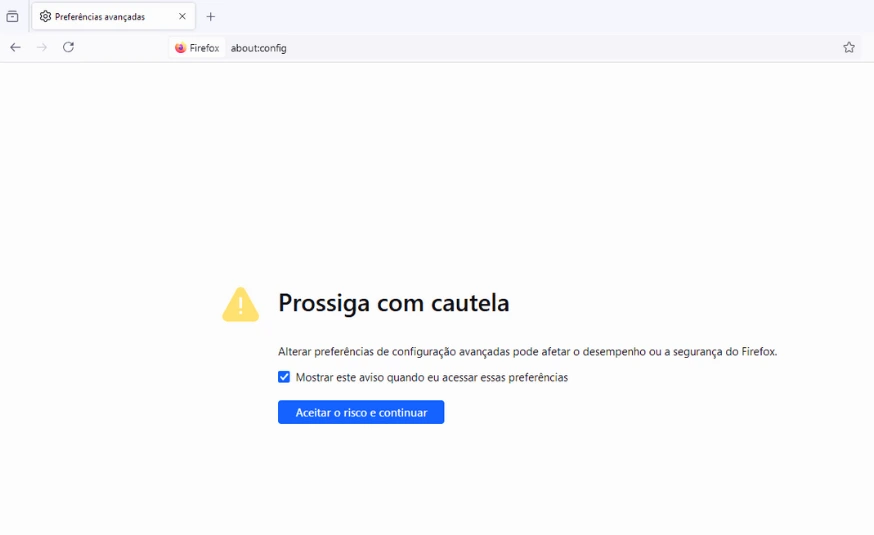
3. Na página “about:config”, você verá uma caixa de pesquisa no topo. Nela, digite a seguinte palavra: sidebar.revamp.
4. Quando a opção aparecer, clique no ícone de alternância (uma pequena seta ou ícone de alternância à direita) para mudar o valor de true para false.
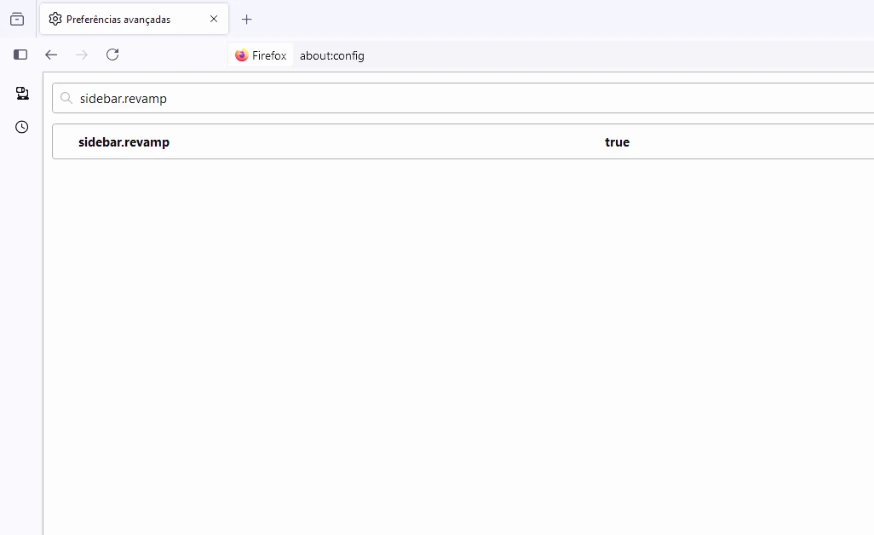
5. Para as alterações terem efeito, basta reiniciar o navegador. Após isso, você verá que a barra lateral foi desativada permanentemente.
Dicas e Recomendações
- Sempre faça backup das suas configurações: Antes de realizar qualquer modificação nas preferências avançadas do Firefox, é uma boa prática fazer backup das suas configurações, especialmente se você alterar outros parâmetros além da barra lateral.
- Teste a funcionalidade: Caso queira voltar a utilizar a barra lateral em algum momento, basta repetir o processo e alternar o valor da configuração para true.
- Verifique se há atualizações: Mantenha seu navegador sempre atualizado. Embora a versão atual não tenha o método tradicional de desativação da barra lateral, futuras atualizações podem oferecer novas opções para personalizar a interface.
Por Que Remover a Barra Lateral?
Aqui estão algumas razões pelas quais muitos usuários optam por desabilitar a barra lateral no Firefox:
- Otimização de espaço: A barra lateral ocupa um espaço valioso na tela, especialmente em monitores menores. Ao removê-la, você ganha mais área útil para navegar e visualizar conteúdos.
- Preferência pessoal: Muitos usuários simplesmente não gostam da nova barra lateral ou das funções que ela oferece. A interface limpa e simplificada pode ser mais agradável para quem prefere uma navegação sem distrações.
- Desempenho: Em alguns casos, a barra lateral pode consumir mais recursos do navegador. Remover funcionalidades que você não usa pode ajudar a melhorar o desempenho.
Agora que você aprendeu como remover permanentemente a barra lateral no Firefox, aproveite para personalizar seu navegador conforme suas preferências. A experiência de navegação será muito mais agradável sem essa distração, permitindo que você se concentre no que realmente importa.
Se você gostou deste tutorial, não se esqueça de curtir e compartilhar em suas redes sociais. Além disso, deixe seu comentário abaixo! Estamos sempre prontos para ajudar você com mais dicas e truques sobre o Firefox e outros navegadores.
Você tem outras dúvidas sobre o Firefox ou quer aprender mais truques? Fique ligado em nosso blog para mais conteúdos como este.



![%Canal do Shin imagens% 6 Realtek HD [Error code 0001]](https://canaldoshin.com.br/wp-content/uploads/2023/07/Realtek-HD-Error-code-0001-390x220.png)




